如果我们使用的电脑主板是七彩虹品牌的话,那么想要对自己的电脑进行用U盘启动的方式重装系统,还有很多小伙伴不知道应该怎么做才好。那么对于七彩虹主板bios怎么设置u盘启装系统,小编觉得我们可以在开机的时候按下键盘上的快捷方式来进入bios设置启动项即可。详细步骤就来看下小编是怎么做的吧~
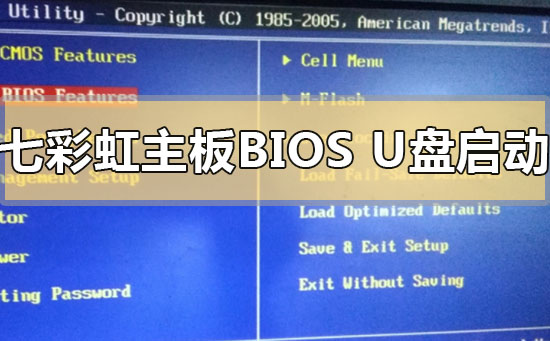
【U盘启动bios设置】【u盘启动快捷键大全】
七彩虹主板bios怎么设置u盘启装系统1、首先在电脑的开机界面中,按一下f11按键进入bios系统。
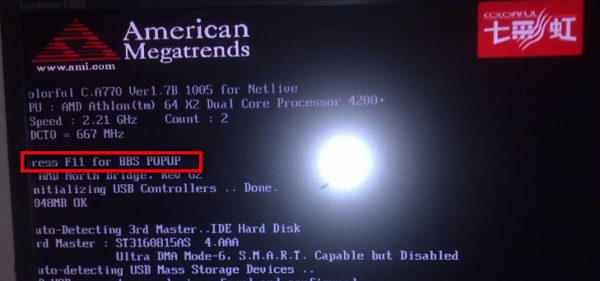
2、然后在界面中移动光标至boot选项。

3、然后找到里面的Hard Drive BBS Priorities选项,回车进入。
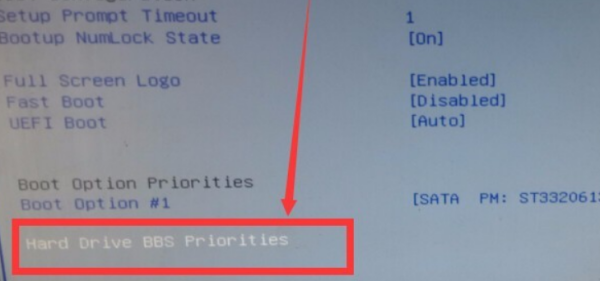
4、然后选择Boot Option #1选项,按回车键。
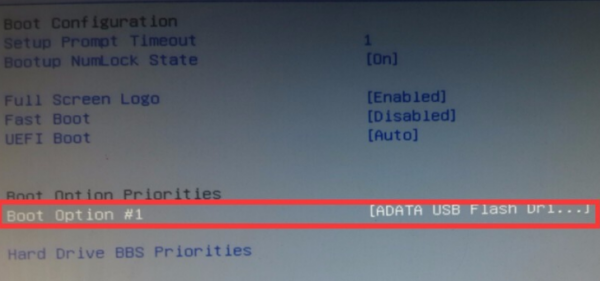
5、然后在弹出的窗口中选择ADATA USB Flash Drive 1100选项,按回车确认。
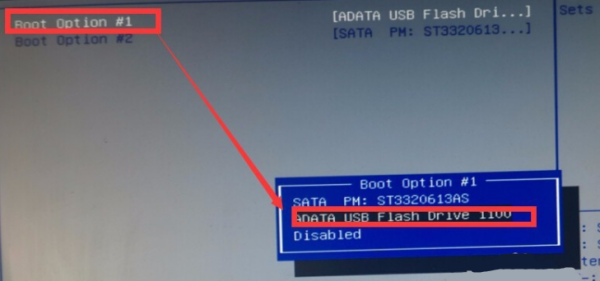
6、最后按一下f10键,回车确认,就可以保存设置并重启了。
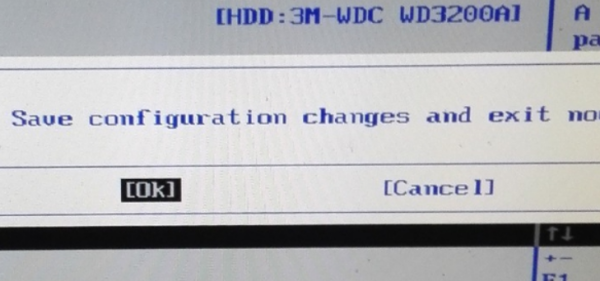
>>>点击查看详细U盘启动盘制作教程<<<
>>>点击查看U盘重装系统教程<<<
1、下载U启动软件,然后最好是准备一个10GB的U盘进行制作。
>>>U启动下载地址<<<
2、打开U启动软件,选择自己插入的U盘,然后点击【开始制作】。

3、在给出的系统中,选择自己想要的系统,然后点击【开始制作】。
4、然后会弹出提示,注意保存备份U盘中重要数据,然后点击【确定】。
更多U盘启动相关信息:>>>联想笔记本进bios按什么键设置u盘启动<<<
>>>u盘重装系统win7bios如何设置<<<
>>>u盘重装系统win10bios设置如何修改<<<
>>>w7重装系统黑屏f8和bios进不去怎么办<<<
>>>win7换xp系统bios怎么设置<<<
以上就是小编给各位小伙伴带来的七彩虹主板bios怎么设置u盘启装系统的所有内容,希望你们会喜欢。更多相关教程请收藏乐呵呵网~
以上就是七彩虹主板bios怎么设置u盘启装系统的全部内容,望能这篇七彩虹主板bios怎么设置u盘启装系统可以帮助您解决问题,能够解决大家的实际问题是乐呵呵网一直努力的方向和目标。


